方法一、鼠标拖动选择
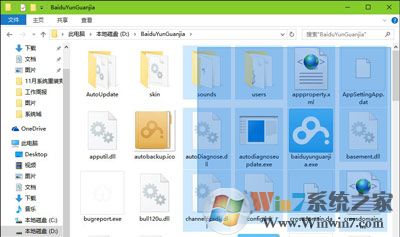
在空白处按下鼠标左键,然后拖动就会形成一个选择框,只要被选择框圈中的文件都会被选中,选择完毕后松开鼠标,这些文件就会处于选中状态,接下来就可以进行复制、删除等操作了。如果选定下来的内容中以后自己不想要的文件则按住ctrl然后单击鼠标左键选择到自己不想要的文件就不会选定该文件了。
方法二、Shift+方向键
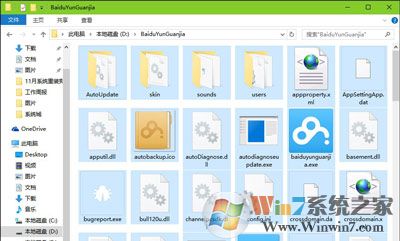
确认当前窗口处于激活状态,点选某个文件,按下Shift+方向键的组合键就可以快速选中文件。
方法三、Ctrl+鼠标左键
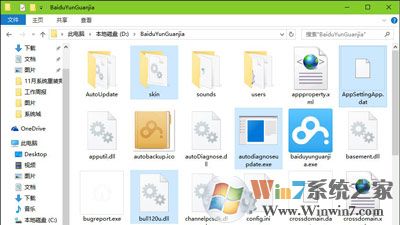
如果你要选择的是文件夹中的某些特定文件,可以按住Ctrl的同时用鼠标左键单击选择,这样可以精确选中需要的文件。但是选择起来非常的耗时,不然使用方法一中的方向选择即可。
以上win10系统一次选择多个文件的方法了,其它windows系统中以上的方法也是通用的。希望对大家有帮助。